 |
 |
|
||
 |
||||
Accesarea imprimantei de la un alt calculator
 Notă:
Notă:|
Dacă apare ecranul următor, faceţi clic pe Unblock (Deblocare). Nu faceţi clic pe Keep blocking (Menţinere blocare) sau Ask Me Later (Întreabă-mă mai târziu).
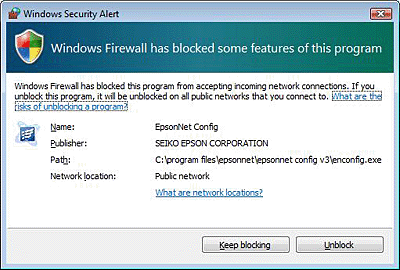 Nu faceţi clic pe butoanele Keep Blocking (Menţinere blocare), Block (Blocare) sau pe o comandă similară din ecranul programului de securitate disponibil în comerţ.
În funcţie de programul de securitate utilizat, disponibil în comerţ, este posibil ca folosind următoarea procedură să nu puteţi stabili conexiunea. În acest caz, închideţi temporar programul de securitate, apoi folosiţi programul imprimantei.
|
 |
Verificaţi dacă imprimanta este pornită.
|
 |
Introduceţi CD-ROM-ul programului în unitatea CD-ROM a calculatorului.
|
Pentru Mac OS X, faceţi dublu clic pe pictograma Mac OS X.
 Notă:
Notă:|
Dacă ecranul de instalare nu este afişat automat în Windows, faceţi dublu clic pe pictograma CD-ROM din Computer (sau My Computer (Computerul meu)) din meniul contextual Mode (Mod).
|
 |
Selectaţi Custom Install (Instalare particularizată).
|
 |
Selectaţi EpsonNet Config din lista Recommended (Recomandat).
|
 |
Faceţi clic pe Install (Instalare).
|
 |
Urmaţi instrucţiunile. Dacă este afişat ecranul How do you want to connect your product? (Cum doriţi să vă conectaţi la produs?), selectaţi Network (Reţea).
|
 |
Faceţi clic pe Next (Înainte).
|
 |
Dacă următorul ecran este afişat, selectaţi Set up an additional computer to use this printer (Instalarea unui calculator suplimentar pentru a folosi această imprimantă), iar apoi faceţi clic pe Next (Înainte).
|
 |
Urmaţi instrucţiunile afişate pe ecran.
|